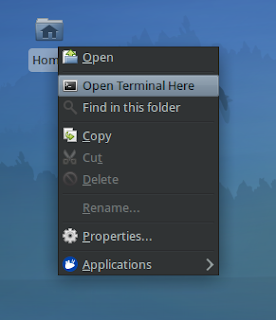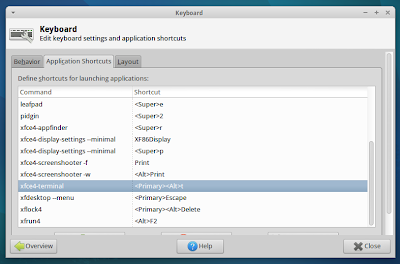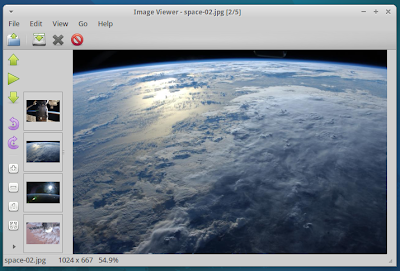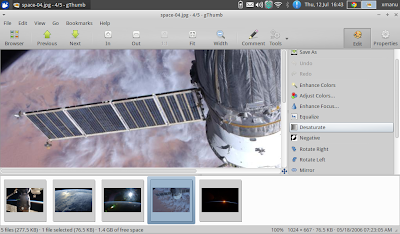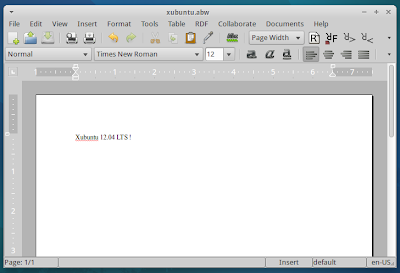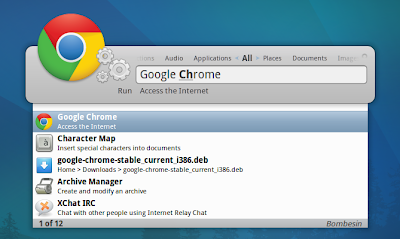Xubuntu 12.04 LTS — Обзор
Пятница, 13 июля 2012, 4:46
Размещено в рубрике Лента новостей и имеет 0 комментариев.
Негативное отношение пользователей к оболочкам Ubuntu с Unity и GNOME Shell на поверку оказывается реальным благом для легких дистрибутивов, таких как Xubuntu или Lubuntu. Unity и GNOME Shell, не являются идеальным выбором для таких устройств как нетбуки.
Давайте рассмотрим Xubuntu 12.04, основанном на Ubuntu 12.04.
Скорость загрузки:
Существует нижняя панель, которая активируется, когда вы перемещаете курсор к нижней части рабочего стола. Она выступает в качестве дока, хотя и требует гораздо меньше ресурсов. И как большинство других функций XFCE, док легко настраивается или, если хотите, можете удалить его, как это было в предыдущем GNOME 2.0.
Действие Открыть в терминале доступно в контекстном меню по умолчанию, это то, что вам придется устанавливать отдельно в Nautilus.
А также расширенные возможности для легкой настройки. Настройки Внешнего вида позволяют менять темы, значки, можно настроить выбор обоев, яркость, насыщенность рабочего стола по умолчанию, щелкнув правой кнопкой мыши и выбрать нужное действие.
Настройки Клавиатура позволяют изменять/добавлять новые сочетания клавиш для конкретных действий. Например в Ubuntu 12.04 есть специальная комбинация клавиш для открытия Gnome-терминала. Я назначил свой ключ для XFCE-терминала.
Вы можете активировать заставки экрана в Xubuntu 12.04 LTS без особых хлопот, где есть хорошая коллекция заставок, которые установлены по умолчанию, например такие, как и матрица.
Выбор приложения:
gThumb редактор просмотра изображений для GNOME
gThumb является альтернативным приложением для просмотра изображений в Xubuntu. Он имеет все основные функции редактирования изображений и возможности, как обрезка, изменение размера, преобразование форматов, настройка цвета и т.д.
AbiWord и Gnumeric:
Вместо LibreOffice, у вас есть AbiWord и Gnumeric, как приложения по умолчанию в Xubuntu.
А также другие важные приложения, включенные по умолчанию: мультимедийный плеер, gmusicbrowser, Leafpad (текстовый редактор), Firefox 13.0, Центр приложений Ubuntu (я рекомендую вместо Synaptic), Pidgin IM и Thunderbird.
И последнее: Synapse
Это невероятно полезное приложение, которое также выглядит очень красиво. Я иногда даже использую его в Unity, т.к. считаю что Synapse немного быстрее, чем Unity. Разве это не здорово? Вы можете установить Synapse из Центра приложений Ubuntu.
Загрузить Xubuntu можно по следующей ссылке:
Скачать Xubuntu 12.04 LTS
Заключение:
Давайте рассмотрим Xubuntu 12.04, основанном на Ubuntu 12.04.
Xubuntu 12.04 LTS- Обзор
Установка Xubuntu 12.04 проста, благодаря улучшению установщика в Ubuntu который называется Ubiquity, где мастер проведет вас через необходимые шаги без особых хлопот.
Одна из первых вещей, которые удивили меня к Xubuntu 12.04, было количество времени, которое потребовалось для загрузки. Это был хороший результат с разницей 8-10 секунд, по сравнению с Ubuntu 12.04 LTS на том же нетбуке Acer Intel Atom. Если Ubuntu 12.04 загружалась за 33-35 секунд , то загрузка Xubuntu 12.04 заняла около 25-27 секунд.
Юзабилити:
Если вы были подлинным фанатом старого доброго интерфейса GNOME 2.x, то Xubuntu 12.04 с рабочим столом XFCE pleasently вас удивит с точки зрения удобства использования, особенно если ваш компьютер не имеют высокого уровня обработки и 3D ускорения, Xubuntu 12.04 может быть реальным спасителем. Рабочий стол XFCE напоминает GNOME 2.х с выпадающим меню, верхняя панель с виджетами, где вы можете добавлять/удалять виджеты по своему желанию, как в старые добрые времена и два рабочих стола по умолчанию. Просто попробуйте переключить их, применив сочетание клавиш: Ctrl+Alt+правая/левая стрелка. Нет визуальных эффектов, но он выполняет свою работу очень быстро.
Если вы были подлинным фанатом старого доброго интерфейса GNOME 2.x, то Xubuntu 12.04 с рабочим столом XFCE pleasently вас удивит с точки зрения удобства использования, особенно если ваш компьютер не имеют высокого уровня обработки и 3D ускорения, Xubuntu 12.04 может быть реальным спасителем. Рабочий стол XFCE напоминает GNOME 2.х с выпадающим меню, верхняя панель с виджетами, где вы можете добавлять/удалять виджеты по своему желанию, как в старые добрые времена и два рабочих стола по умолчанию. Просто попробуйте переключить их, применив сочетание клавиш: Ctrl+Alt+правая/левая стрелка. Нет визуальных эффектов, но он выполняет свою работу очень быстро.
Существует нижняя панель, которая активируется, когда вы перемещаете курсор к нижней части рабочего стола. Она выступает в качестве дока, хотя и требует гораздо меньше ресурсов. И как большинство других функций XFCE, док легко настраивается или, если хотите, можете удалить его, как это было в предыдущем GNOME 2.0.
Действие Открыть в терминале доступно в контекстном меню по умолчанию, это то, что вам придется устанавливать отдельно в Nautilus.
А также расширенные возможности для легкой настройки. Настройки Внешнего вида позволяют менять темы, значки, можно настроить выбор обоев, яркость, насыщенность рабочего стола по умолчанию, щелкнув правой кнопкой мыши и выбрать нужное действие.
Настройки Клавиатура позволяют изменять/добавлять новые сочетания клавиш для конкретных действий. Например в Ubuntu 12.04 есть специальная комбинация клавиш для открытия Gnome-терминала. Я назначил свой ключ для XFCE-терминала.
Вы можете активировать заставки экрана в Xubuntu 12.04 LTS без особых хлопот, где есть хорошая коллекция заставок, которые установлены по умолчанию, например такие, как и матрица.
Рабочий стол Xubuntu 12.04 действительно лёгок и быстр.
Вот некоторые большие приложения, который поставляется по умолчанию в Xubuntu 12.04 LTS.
Файловый менеджер Thunar:
Мой предпочтительный файловый менеджер - Nautilus, но Thunar удивил меня своим малым потреблением ресурсов и обилием основных функций.
Ristretto - обозреватель изображений:
Ristretto - обозреватель изображений:
Ristretto — это быстрая и небольшая программа просмотра изображений для окружения рабочего стола Xfce.
Как и другие стандартные приложения Xubuntu, Ristretto Image Viewer приложение невероятно легкий и загружает изображения в один миг. gThumb редактор просмотра изображений для GNOME
gThumb является альтернативным приложением для просмотра изображений в Xubuntu. Он имеет все основные функции редактирования изображений и возможности, как обрезка, изменение размера, преобразование форматов, настройка цвета и т.д.
AbiWord и Gnumeric:
Вместо LibreOffice, у вас есть AbiWord и Gnumeric, как приложения по умолчанию в Xubuntu.
А также другие важные приложения, включенные по умолчанию: мультимедийный плеер, gmusicbrowser, Leafpad (текстовый редактор), Firefox 13.0, Центр приложений Ubuntu (я рекомендую вместо Synaptic), Pidgin IM и Thunderbird.
И последнее: Synapse
Это невероятно полезное приложение, которое также выглядит очень красиво. Я иногда даже использую его в Unity, т.к. считаю что Synapse немного быстрее, чем Unity. Разве это не здорово? Вы можете установить Synapse из Центра приложений Ubuntu.
Загрузить Xubuntu можно по следующей ссылке:
Скачать Xubuntu 12.04 LTS
Заключение:
Xubuntu 12.04 с окружением XFCE - простота и настраиваемость. Я установил её на моём нетбуке Acer Intel Atom, т.к. она более подходит для недорогих устройств, работающих с ограниченными ресурсами.
Удачи.
Удачи.
Ссылка на источник
13-07-2012.
Комментирование и пинг закрыты.

 бы
бы